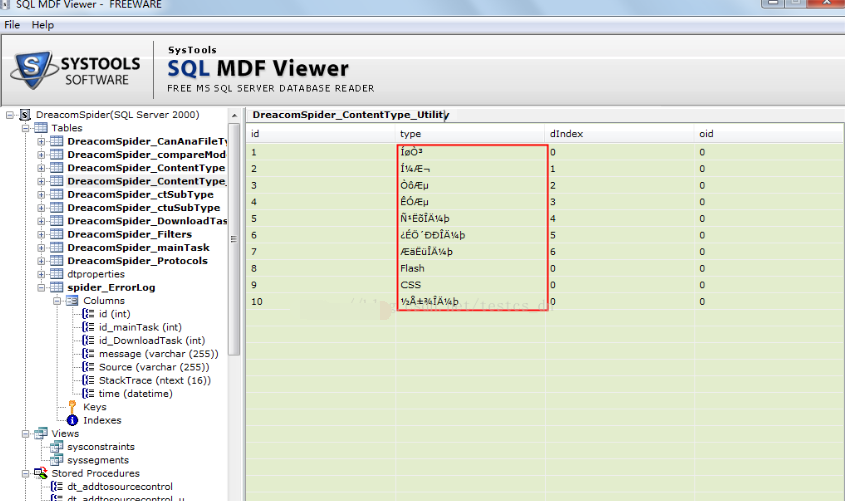SQL Server数据库文件查看修改工具|SQLMDFViewer
SQL MDF Viewer是一款简单易用的mdf文件查看器。MDF文件查看器(SQL MDF Viewer)能直接将电脑上的mdf文件列出,这样用户可以很方便的找到目标文件,并且有损坏的文件也可以正常打开,解决了用户的大问题,需要的朋友快来下载吧。
MDF文件查看器(SQL MDF Viewer)软件功能
读取mdf文件内容包括表、存储过程、视图、触发器、规则和函数
MDF文件查看器(SQL MDF Viewer)显示了所有扫描项目的计数
节省了mdf文件扫描。str格式re-scan节省时间
读者免费MDF文件实用程序预览键和约束
MDF文件查看器(SQL MDF Viewer)打开数据库的SQL Server 2014、2012和2008
支持所有版本的Windows 8,这个主题,Vista,XP,2003年,2000年,NT &
MDF文件查看器(SQL MDF Viewer)安装步骤
1、下载MDF文件查看器(SQL MDF Viewer)软件包,将压缩包解压后,使用鼠标左键双击打开安装文件。
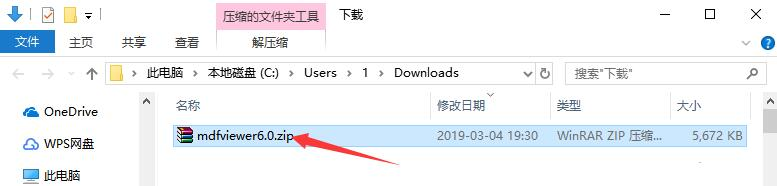
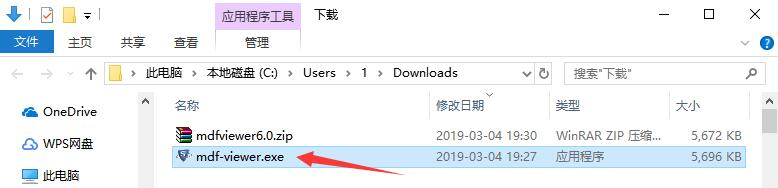
2、进入安装程序,点击下方的“Next”。
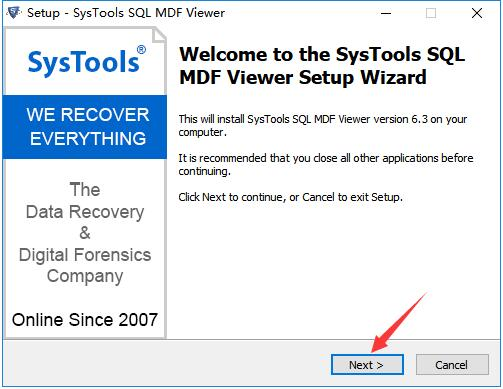
3、阅读软件相关许可协议,如无异议的话,则单击选择左下方的“I accept the agreement”,然后点击“Next”。
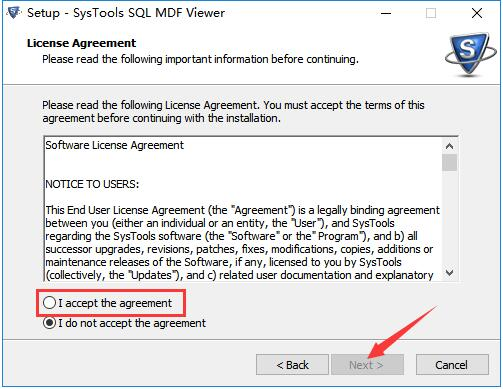
4、点击“Browse”选择MDF文件查看器(SQL MDF Viewer)的安装目录,此处不建议安装在C盘,如果C盘文件过多的话,会影响计算机的运行速度。选定后点击“Next”。
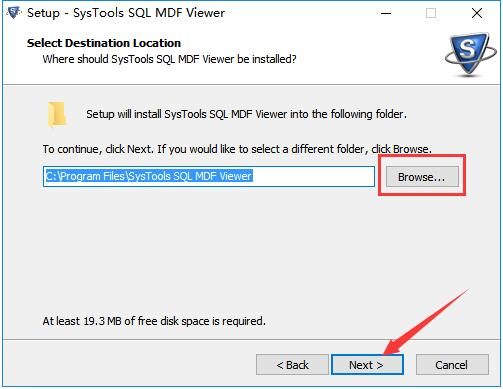
5、点击“Browse”选择MDF文件查看器(SQL MDF Viewer)的开始菜单文件夹,一般情况下保持默认选择即可。之后点击“Next”。
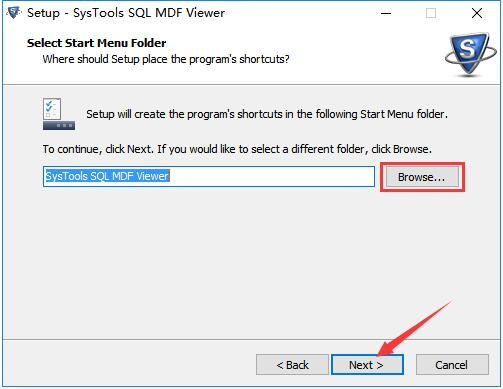
6、根据使用习惯选择是否创建桌面图标和快速启动栏图标,然后点击“Next”。
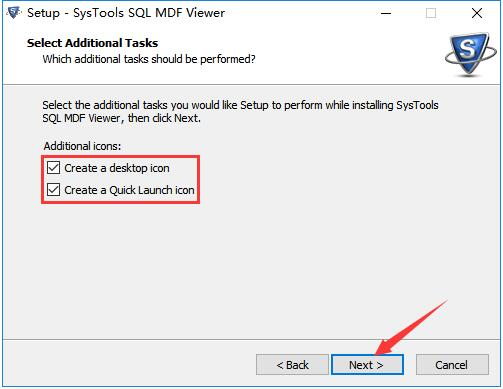
7、确认安装信息无误后,点击“Install”。
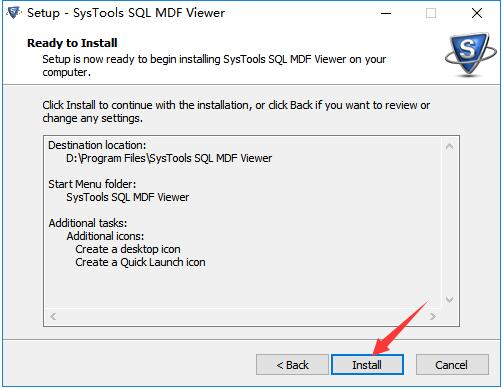
8、MDF文件查看器(SQL MDF Viewer)的安装过程大约需要2分钟,请耐心等待。

9、安装结束后,会自动跳转至安装完成界面,如果需要立即使用的话,则勾选上“Launch SysTools SQL MDF Viewer”选项,再点击“Finish”即可。
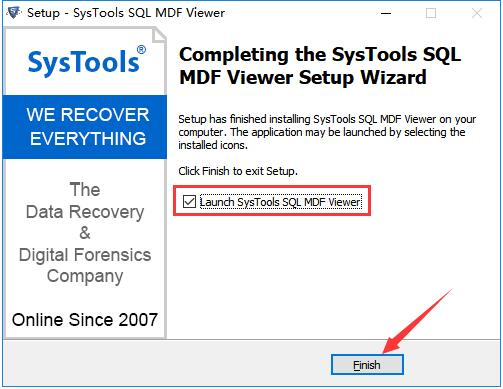
MDF文件查看器(SQL MDF Viewer)使用方法
浏览MDF文件
步骤1:预览
下载并安装MDF文件查看器(SQL MDF Viewer)点击添加文件按钮加载并打开mdf文件。
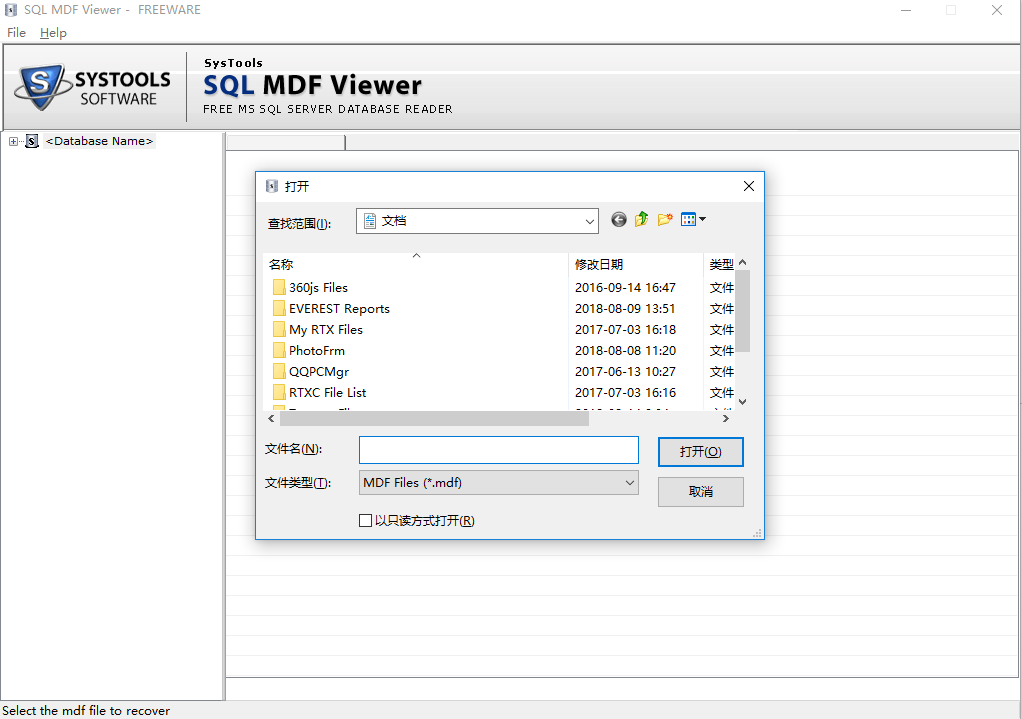
第二步:阅读
现在该工具将通过位扫描完成读取和扫描MDF文件位,所有项目将被加载以进行预览。
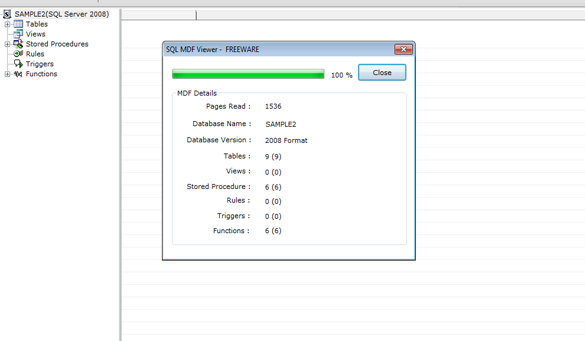
步骤3:预览MDF数据
最后,可以使用Meta数据预览所有sql组件(表,存储过程,视图,触发器,规则和函数)。